Hur man använder (importerar) bilder från andra presentationer i PowerPoint
Microsoft Power Point är enMicrosofts skapande applikation som fungerar för att göra presentationsbilder, och så vidare. Kanske har vi gjort en presentation för arbete, arbete eller andra saker.
Men kanske i en situation vi måstepresenterade ett uppdrag där presentations-bildfilerna som vi gjorde var fragmenterade, vilket fick oss att skapa nya presentations-bildfiler. Visst tar det lång tid att skapa en ny fil. Även om vi kan slå samman andra presentationsfiler till andra filer.
Vi kan lägga till en eller flera bilder tillvår presentation från en annan utan att behöva öppna en annan fil. Microsoft Power POint har tillhandahållit den här funktionen, nämligen återanvända bilder. Så vi kan återanvända eller importera bilder från andra presentationer. Hur gör jag det?
Hur man återanvänder (importerar) bilder från andra presentationer i Power Point
I denna handledning använder jag Microsoftpower point version 2013. Men om du använder en annan version, oroa dig inte eftersom de medföljande stegen inte kommer att vara mycket annorlunda. Se omedelbart följande steg.
1. Först, öppna ansökan Microsoft Power Point på din bärbara dator.
2. Öppna sedan en av dina presentationsbildfiler.
3. Klicka sedan där du vill lägga till bilden i bildrutan till vänster till vänster. Som på bilden nedan.
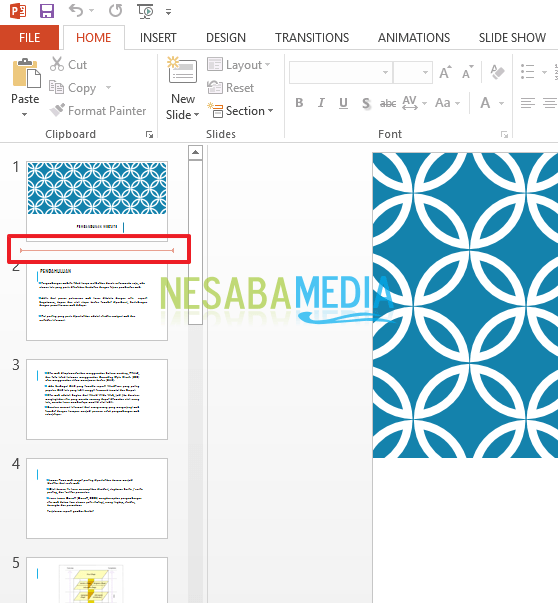
4. Gå sedan till fliken Home på toppmenyn. Sedan i gruppavsnittet bilden, klicka på pilen nedan Ny bildoch välj sedan Återanvända objektglas. Som på bilden nedan.

5. Återanvända bildpanelen visas till höger. Vänligen klicka Öppna en PowerPoint-fil, Som på bilden nedan.
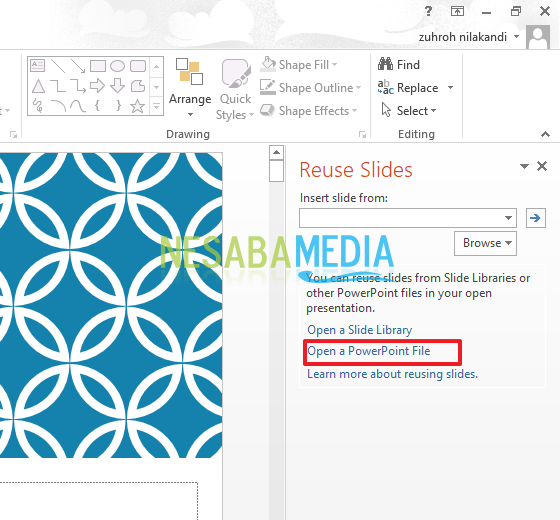
6. Därefter visas fönstret för val av fil. Välj den fil du vill ha. Klicka sedan öppen, Som på bilden nedan.

7. Sedan kommer bilden du valt tidigare att visas på höger sida av dig. Välj ett av de sildes som du vill lägga till i dina presentationsbilder. Om du vill att bilden du lagt till i destinationspresentationen ska behålla formateringen av den ursprungliga presentationen markerar du dock kryssrutan Håll källformat innan du lägger till bilder i destinationspresentationen. (När den här kryssrutan inte är markerad ärver kopior av bilderna deras format som redan har infogats efter bilden.

8. Om du vill att alla bilder ska läggas till i din bildpresentation, högerklicka sedan och välj sedan Sätt i alla bilder, Som på bilden nedan.
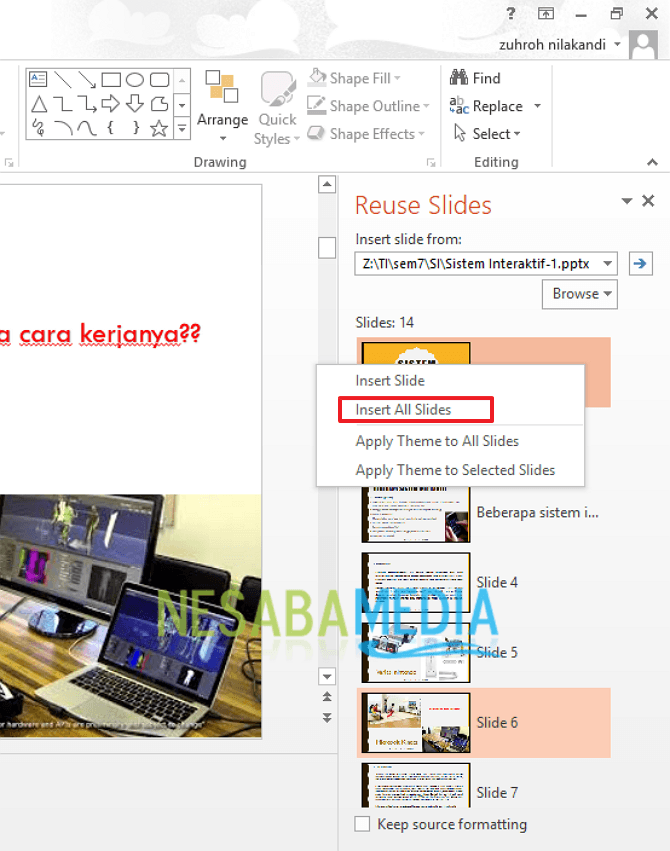
Så, hur? Metoden är ganska enkel och väldigt enkel, eller hur? Nu kan vi lägga till eller importera andra presentationsbilder till andra presentationsbilder utan att behöva byggas om från grunden. Vi återanvänder bara det och skjuter presentationer.
Det är så att återanvända eller importera bilder från andra presentationer på Ms. PowerPoint enkelt som du kan prova.
Om den här artikeln kan hjälpa dig, snälladela med dina vänner så att de också vet hur de kan återanvända eller importera bilder från andra presentationer på Ms. PowerPoint enkelt. Förhoppningsvis kan den här artikeln vara användbar för oss alla. Om det finns skrivfel, förlåt. Tack








